Masukkan Google Chrome ke mode layar penuh ketika Anda ingin menyembunyikan gangguan pada desktop Anda untuk fokus pada satu layar dalam satu waktu. Dengan cara ini Anda akan melihat lebih banyak halaman sebenarnya dan menyembunyikan semua elemen lainnya, termasuk bilah bookmark, tombol menu, tab terbuka, dan jam sistem operasi, taskbar, dan item tambahan. Modus layar penuh Chrome tidak membuat teks pada halaman lebih besar, meskipun; Anda hanya melihat lebih dari itu. Sebaliknya, gunakan tombol zoom bawaan ketika Anda ingin memperbesar teks karena terlalu sulit untuk dibaca.
Ketika Anda menjalankan browser Chrome dalam mode layar penuh, itu menempati semua ruang di layar Anda. Sebelum Anda memilih untuk tampil di layar penuh dengan browser, pastikan Anda tahu cara mengembalikan ke ukuran layar standar tanpa tombol familiar yang tersembunyi dalam mode layar penuh. Anda cukup mengarahkan mouse ke area ketika kontrol browser disembunyikan, dan mereka muncul. Jika tidak, Anda dapat menggunakan pintasan keyboard untuk keluar dari mode layar penuh Chrome.
Cara Mengaktifkan dan Menonaktifkan Mode Layar Penuh di Chrome
Cara tercepat untuk membuat Google Chrome layar penuh dalam sistem operasi Windows adalah dengan mengklik F11 kunci pada keyboard Anda. Jika Anda menggunakan laptop atau perangkat serupa dengan tombol Fn pada keyboard, Anda mungkin harus menekan Fn + F11, dari pada F11. Gunakan kombinasi tombol atau keyboard yang sama untuk kembali ke mode layar normal.
Untuk pengguna Chrome di macOS, klik lingkaran hijau di sudut kiri atas Chrome untuk masuk ke mode layar penuh, dan klik lagi untuk kembali ke layar reguler Anda.
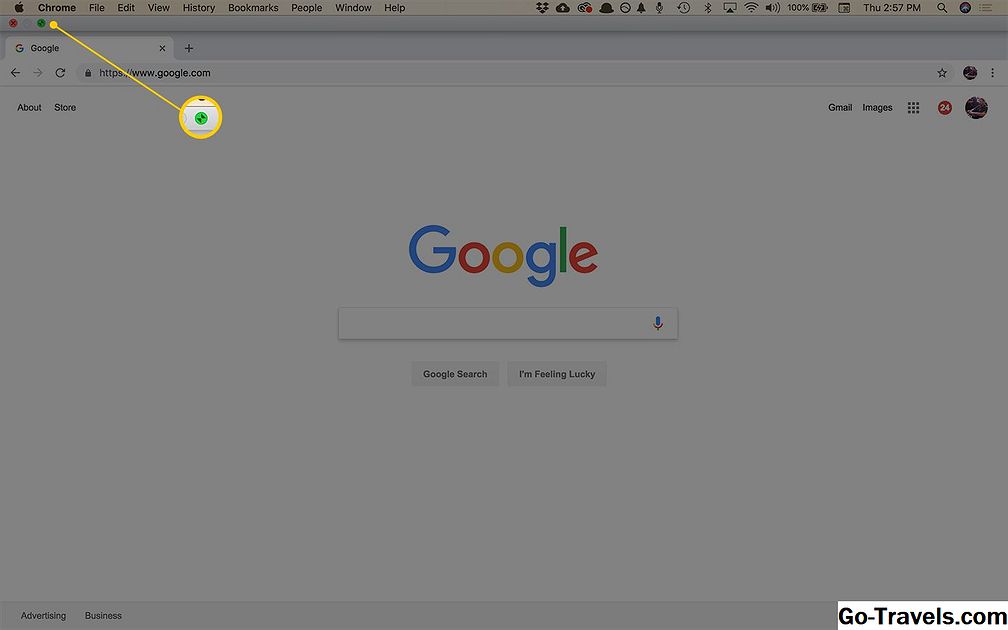
Pengguna Mac juga bisa memilih Melihat > Memasuki layar penuh dari bilah menu atau gunakan pintasan keyboard Control + Command + F. Ulangi kedua proses untuk keluar dari mode layar penuh.
Masuk ke Mode Layar Penuh Dari Menu Browser Chrome
Alternatifnya adalah menggunakan menu Chrome untuk mengaktifkan dan menonaktifkan mode layar penuh:
-
Buka Menu Chrome (tiga titik vertikal di sudut kanan atas layar).

-
Pergi ke Zoom di jendela drop-down dan pilih kotak ke ujung kanan tombol zoom.

-
Ulangi proses untuk kembali ke tampilan reguler atau klik F11 kunci pada Windows untuk mengembalikan jendela layar penuh Chrome ke ukuran standarnya.

-
Di Mac, jalankan kursor Anda ke bagian atas layar untuk menampilkan bilah menu dan menyertai kontrol jendela dan kemudian klik lingkaran hijau di sudut kiri atas jendela browser Chrome.
Cara Memperbesar Laman di Chrome
Jika Anda tidak ingin membuat Google Chrome menampilkan mode layar penuh tetapi hanya ingin menambah (atau mengurangi) ukuran teks di layar, Anda dapat menggunakan tombol zoom bawaan.
-
Buka Menu Chrome.

-
Pergi ke Zoom di menu tarik-turun dan klik + tombol untuk memperbesar isi halaman secara bertahap hingga 500 persen. Klik - tombol untuk mengurangi ukuran isi halaman.
Anda juga dapat menggunakan pintasan keyboard untuk mengubah ukuran konten halaman. Tahan CTRL kunci pada PC atauPerintah kunci pada Mac dan tekan plus atau minus tombol pada keyboard untuk memperbesar dan memperkecil masing-masing.











